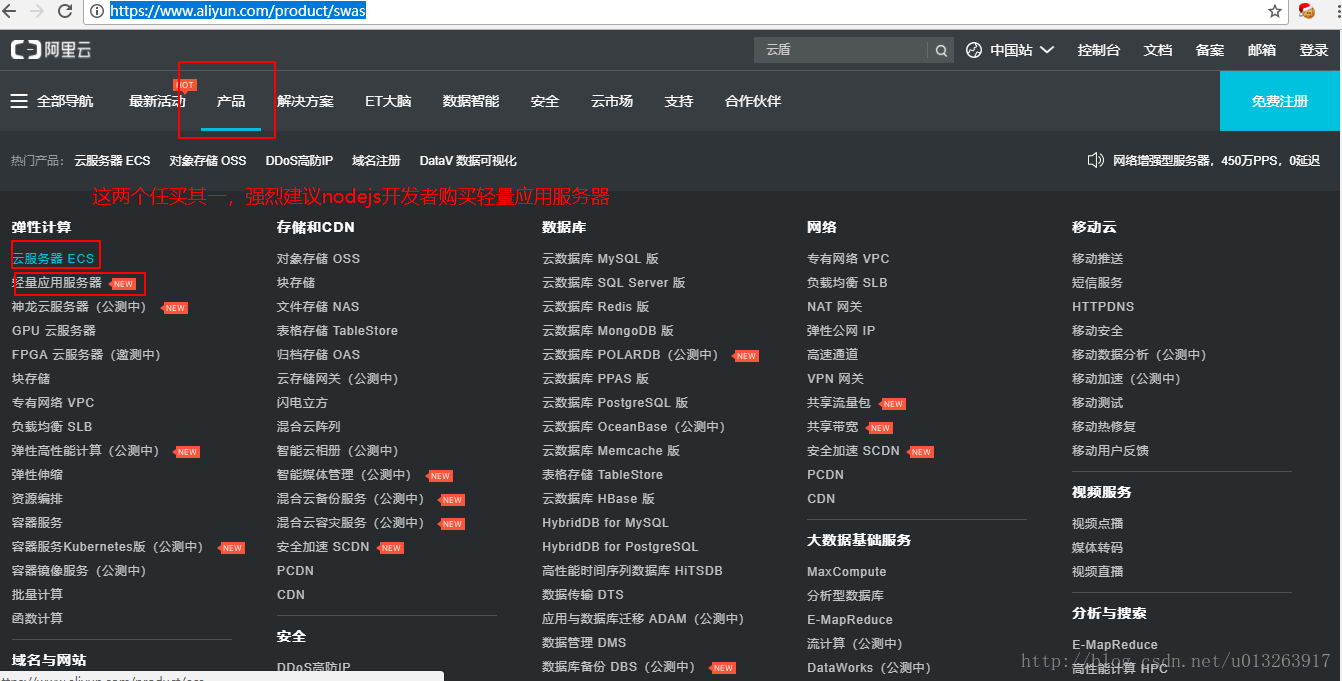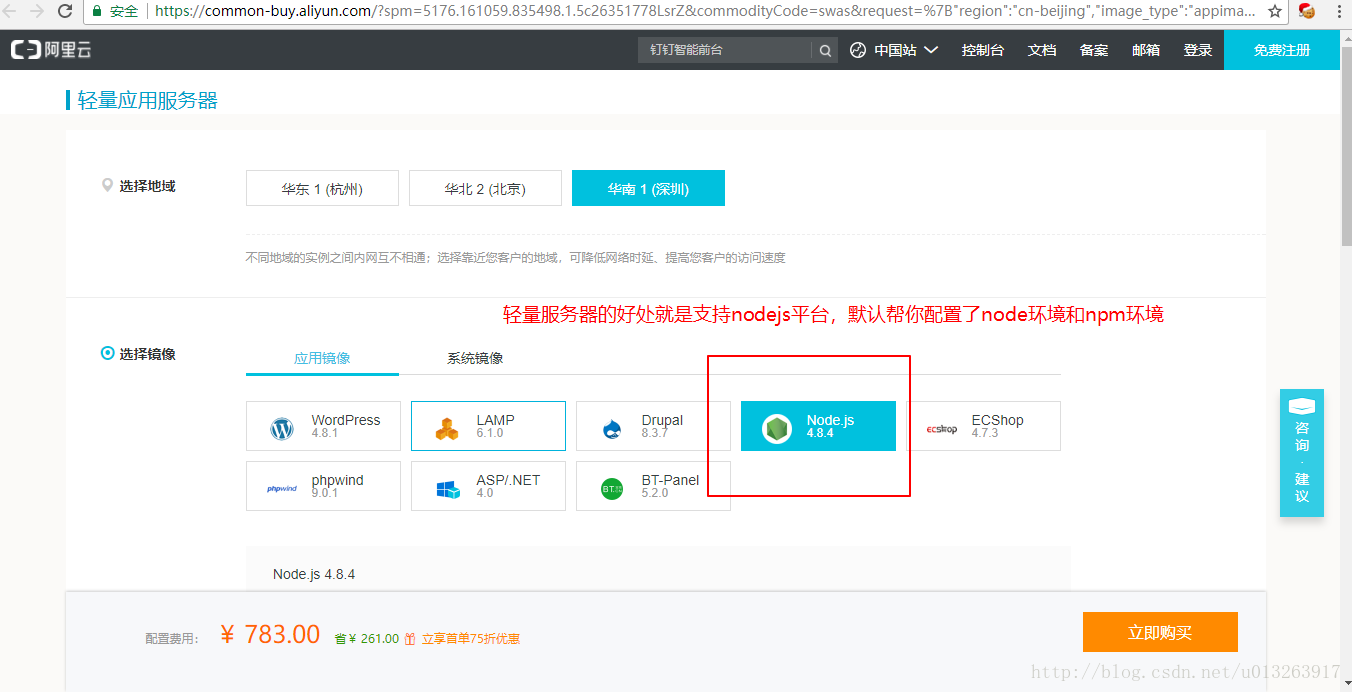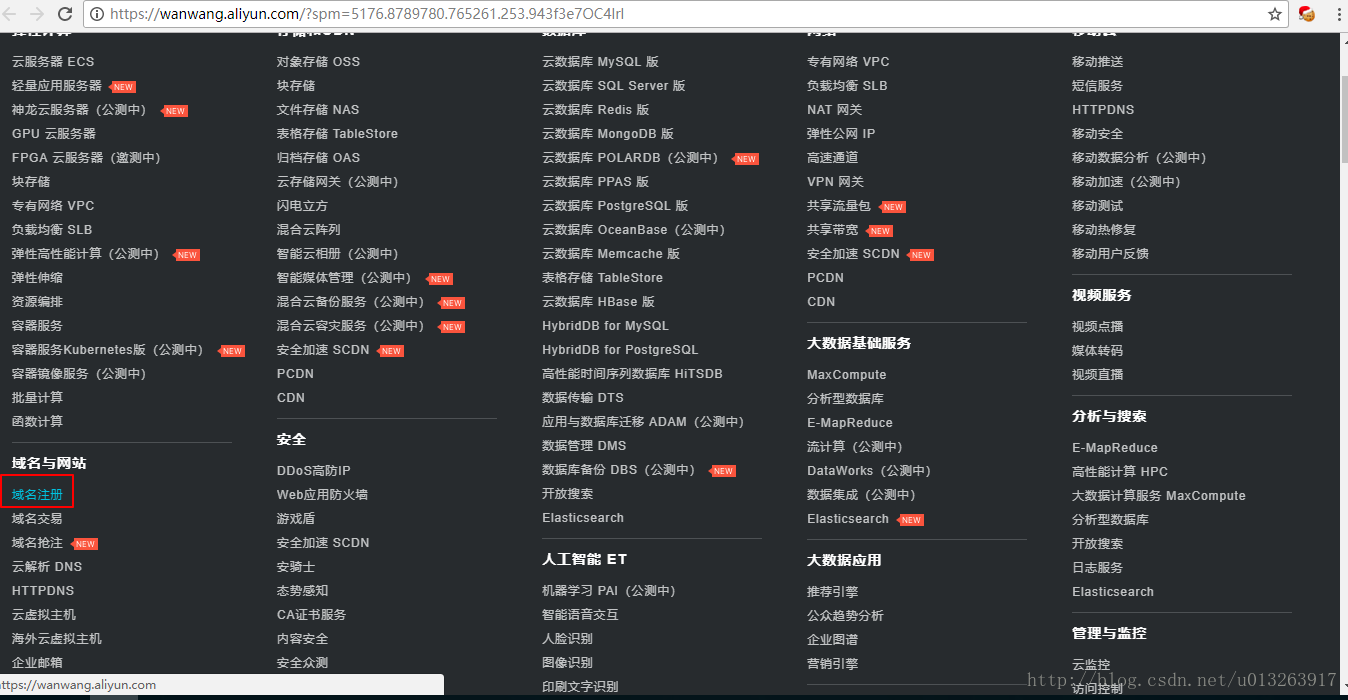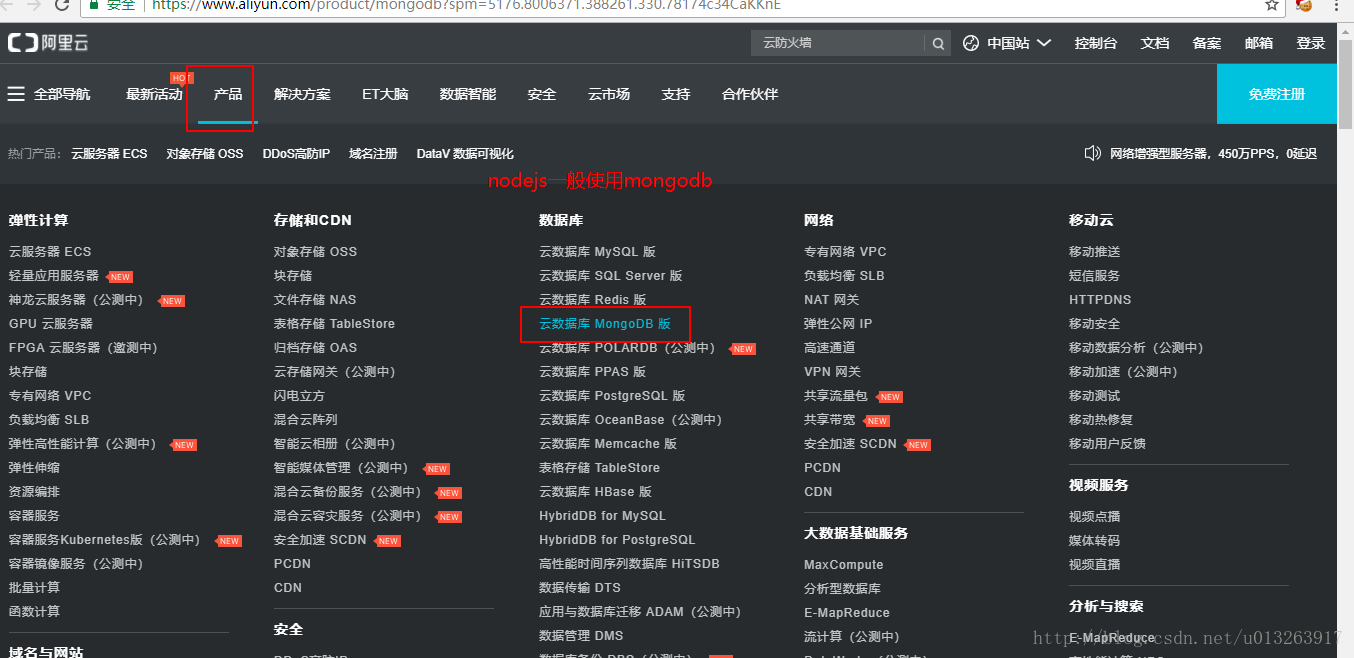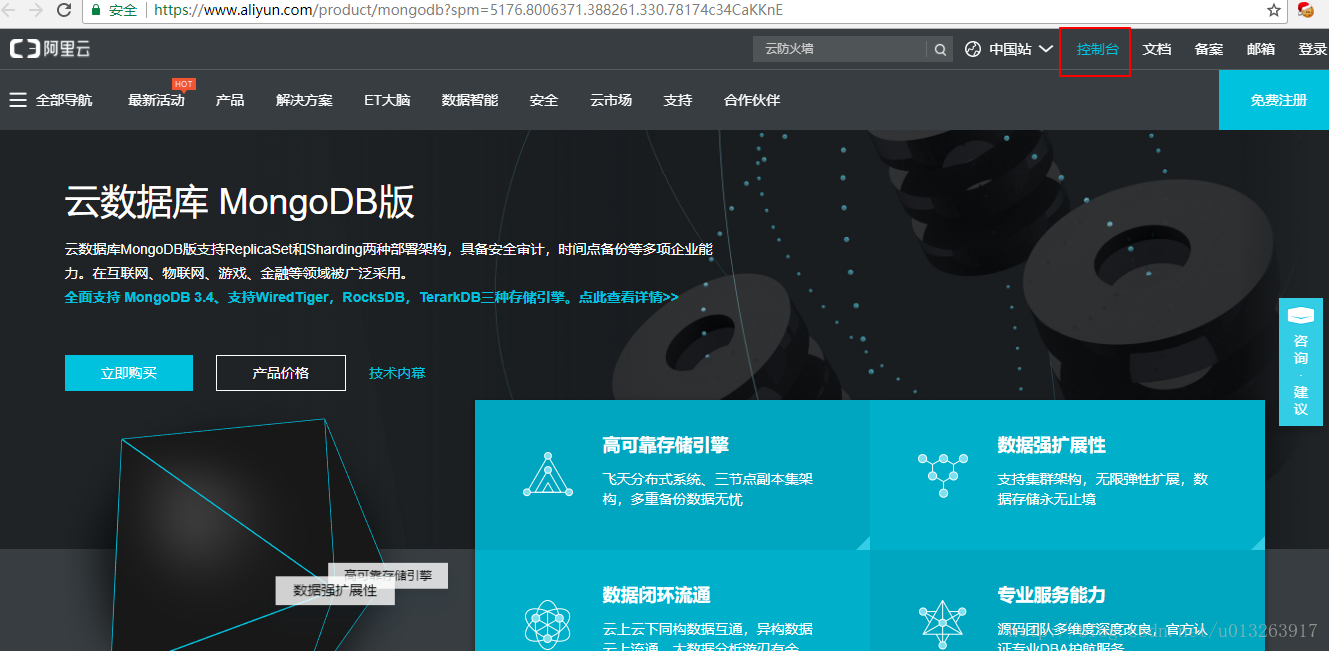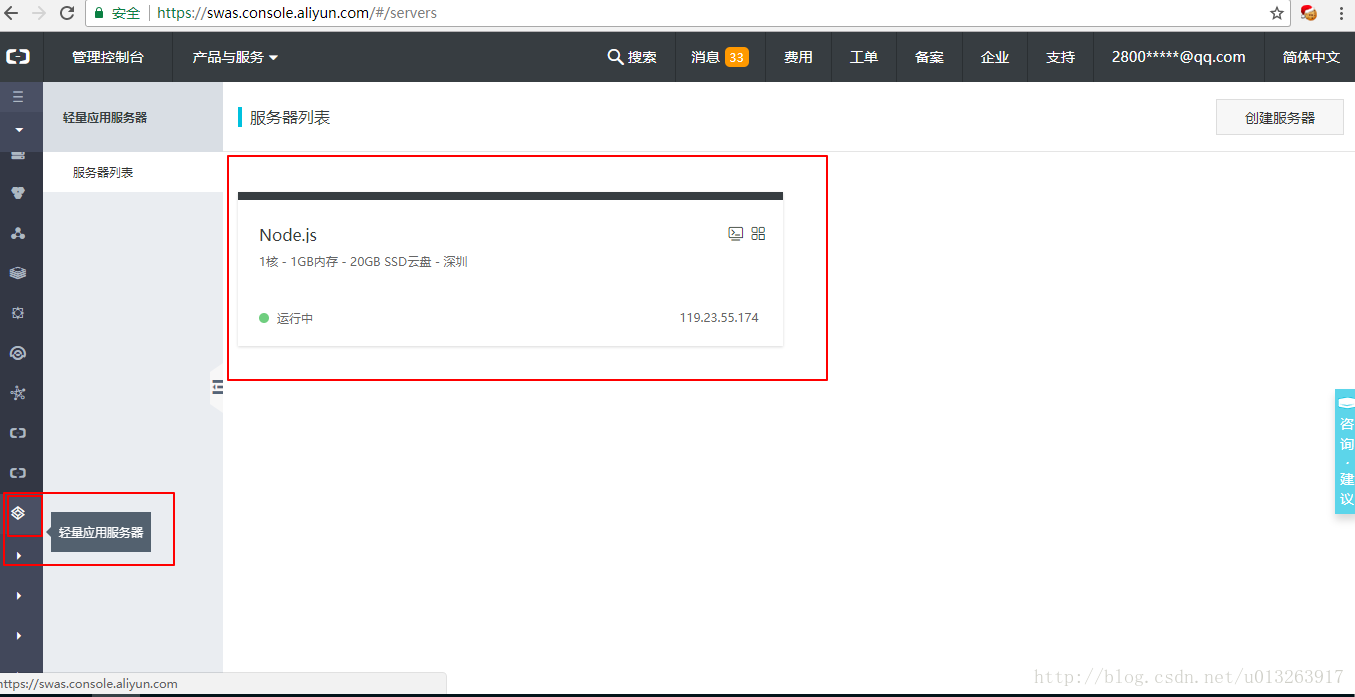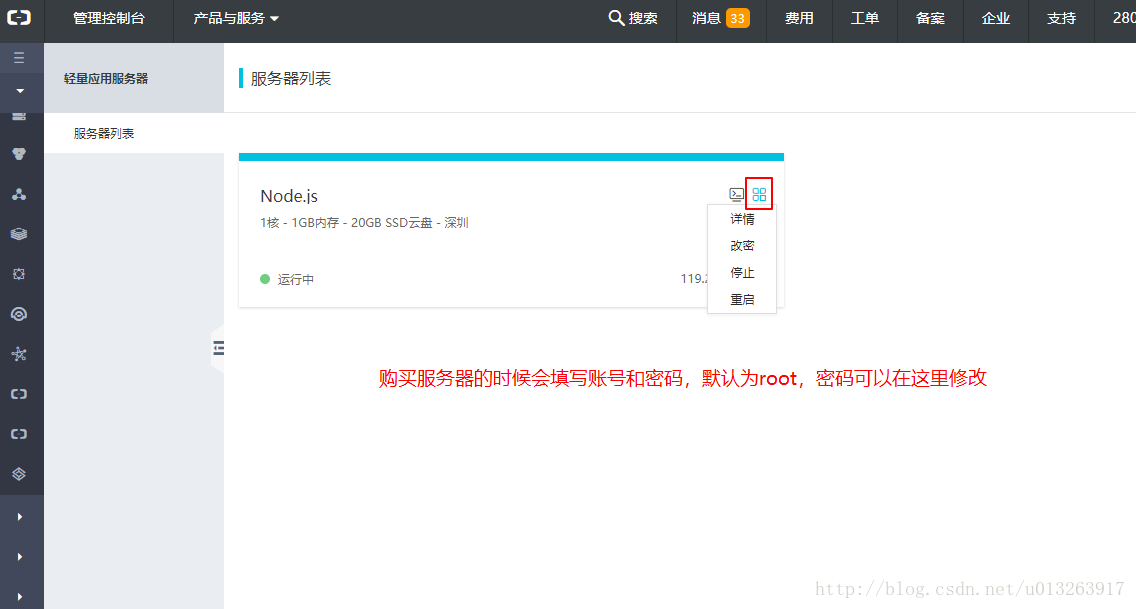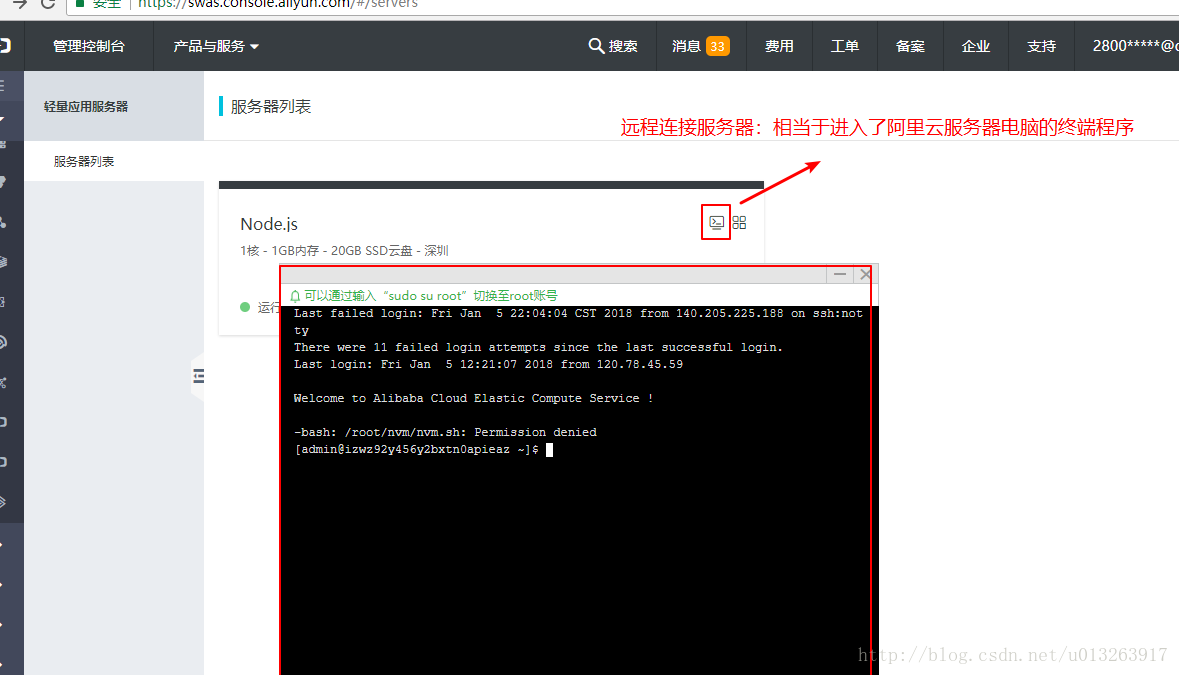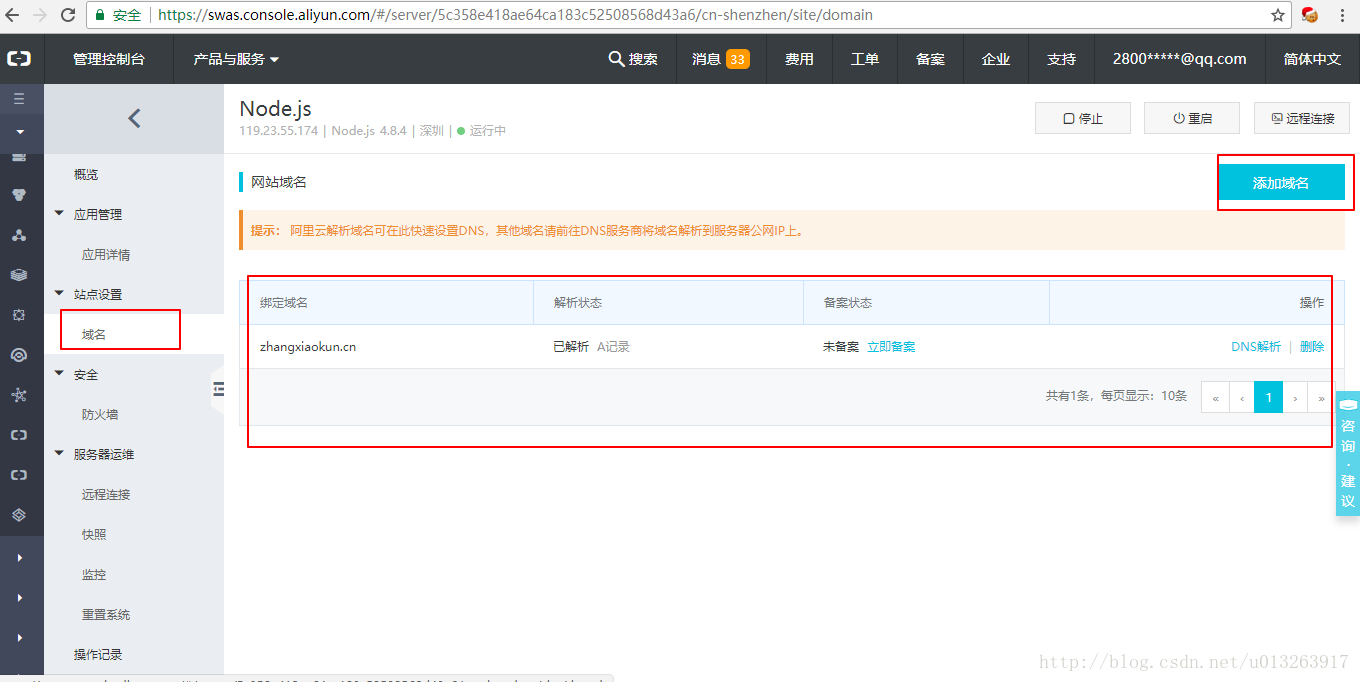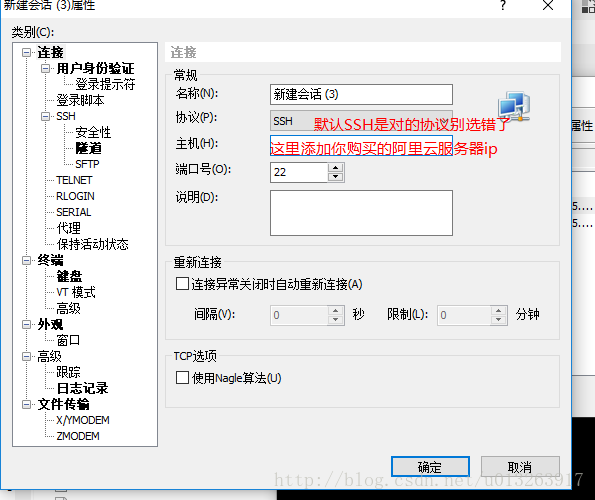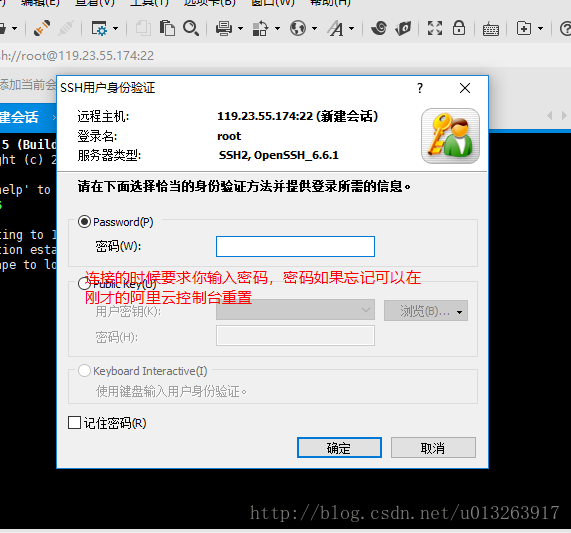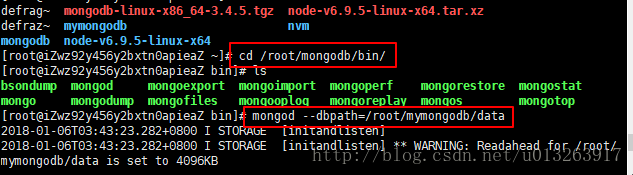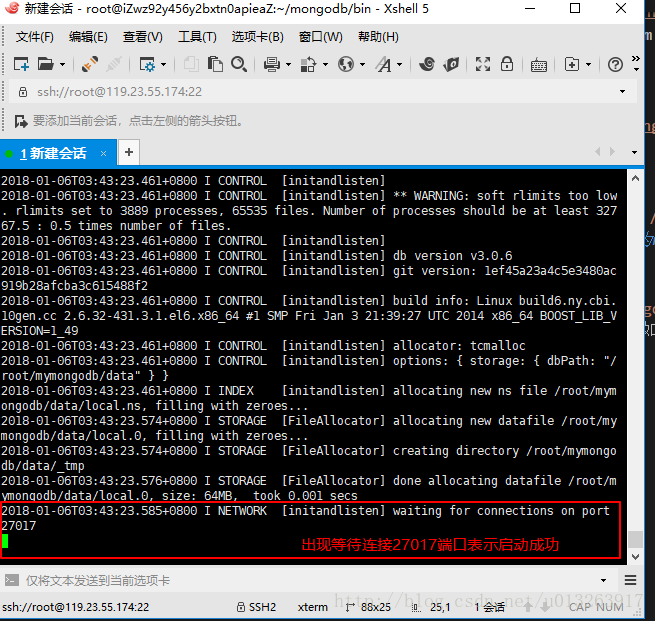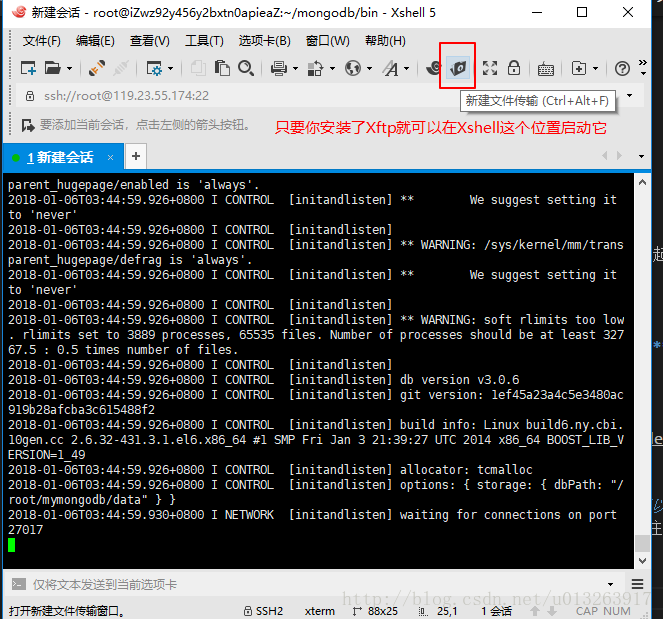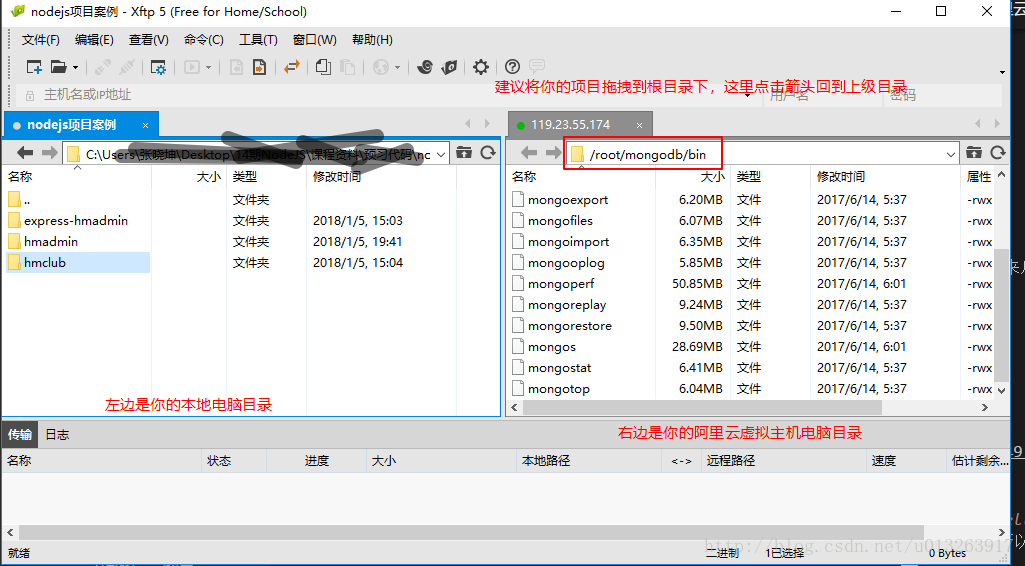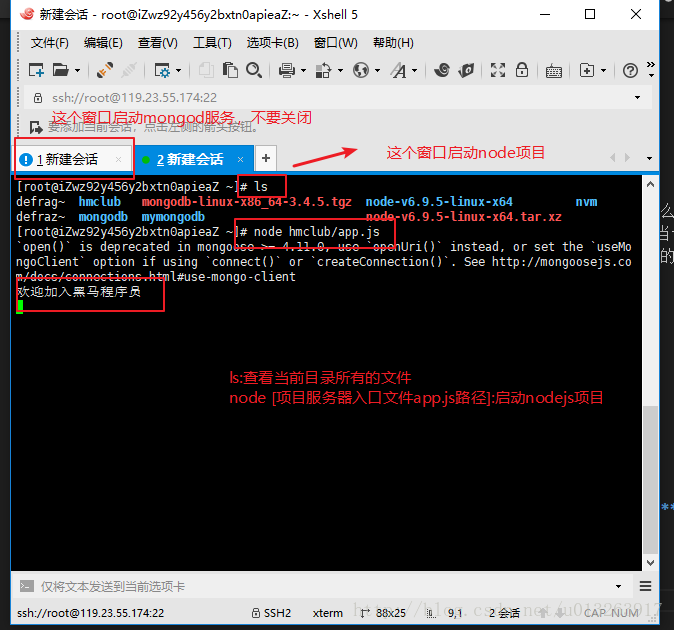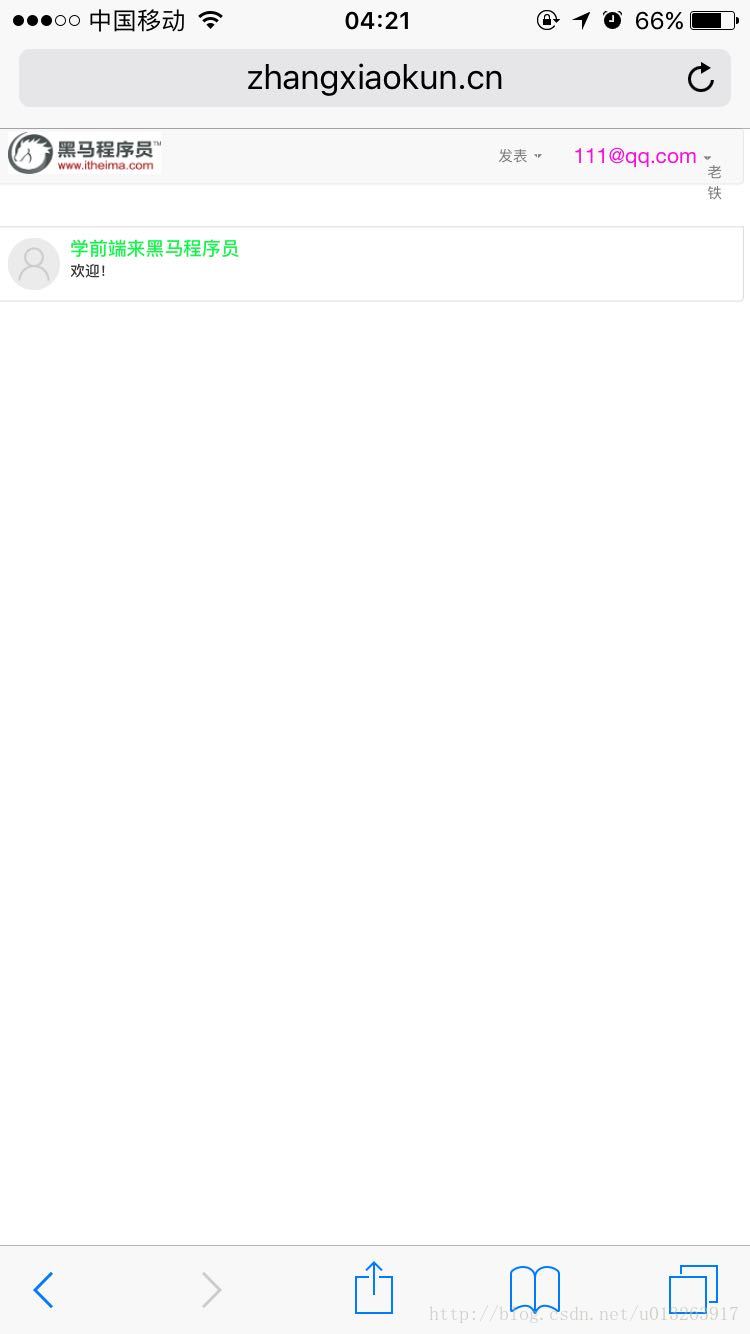nodejs项目部署阿里云完整流程
- 参考文档:http://blog.csdn.net/chenlinIT/article/details/73343793
- 细节注意:1.启动nodejs服务需要开启两个阿里云主机窗口,一个是数据库mongoose服务,一个是nodejs服务器 2.如果nodejs服务器监听你的阿里云主机ip失败,可以尝试使用
0.0.0.0。(因为阿里云限制了端口号的,官方说是3398端口但是笔者尝试无效,0.0.0.0的ip表示监听当前主机所有端口号)
1.1-准备工作
1.运行一个nodejs程序需要哪些流程
- (1)你的电脑安装了node
- (2)你的电脑安装了npm
- 默认情况下安装了node,npm也一并安装了
- (3)你的电脑安装了数据库
- 通常nodejs项目使用mongodb数据库
- (4)编写你的项目源代码
- (5)启动mongodb服务
- cd到mongodb安装包路径使用终端命令:
mongod --dbpath=[你的data文件夹路径]
- cd到mongodb安装包路径使用终端命令:
- (6)启动node运行你的程序
- cd到node.exe所在目录使用终端命令:
node [你的项目服务器入口文件app.js路径]
- 默认情况下安装node会自动帮你配置环境变量,我们可以在任意目录下使用node命令
- cd到node.exe所在目录使用终端命令:
2.服务端项目部署到阿里云的原理
- 无非只是将上一步的所有流程都安装在阿里云的主机上
- 可以理解为:购买了阿里云的服务器之后,阿里云给你单独准备了一台可以外网访问的电脑,然后我们要在这台电脑上来运行我们的nodejs程序
- 无非只是将上一步的所有流程都安装在阿里云的主机上
1.2-从零开始部署你的nodejs项目
- 1.进入阿里云购买一个服务器
- 目的:在阿里云购买一台电脑的使用权限,这台电脑的配置越牛逼,价格越贵,购买成功之后会告诉你这台电脑的ip
- 阿里云官网:https://www.aliyun.com/
- 云服务器ESC购买链接:https://www.aliyun.com/product/ecs
- 这里本人强烈推荐阿里云最新的
轻量服务器业务,它直接支持node平台,省去很多麻烦的配置
- 轻量服务器购买链接:https://www.aliyun.com/product/swas
- 2.购买域名
- 没啥好说的,域名越好,价格越贵
- 3.购买数据库【可选】
- 我们购买服务器之后,默认服务器有一定的存储空间,如果用户量不是很大,没有必要单独买数据库
- 数据库的配置都是一样,如果是想学习nodejs开发,可以不买,直接使用服务器主机存储,能省一点钱是一点钱
- 4.进入控制台,开始部署项目
- 找到你刚才购买的轻量服务器
- 注意:服务器的终端是基于
linux,与mac系统是一样的,与windows系统部分命令有一些区别
- 5.绑定域名:点击刚才的nodejs服务器进入详情界面绑定域名
6.使用
XShell远程连接服务器- 默认情况下,我们操作远程服务器是在阿里云的页面上点击远程连接,他会在网页上弹出你的远程服务器的终端窗口,我们直接这样操作不方便,使用
XShell工具可以可视化的看到你的远程服务器上的一些文件 - SChell还有一个好处就是我们将写好的nodejs项目文件上传到远程服务器更加方便
- 下载地址自行百度,这里笔者给出一个参考下载地址:http://rj.baidu.com/soft/detail/15201.html?ald
- 默认情况下,我们操作远程服务器是在阿里云的页面上点击远程连接,他会在网页上弹出你的远程服务器的终端窗口,我们直接这样操作不方便,使用
安装之后打开
XShell面板
7.配置阿里云服务器电脑的node环境和npm环境
使用
ls命令查看服务器的文件列表- 使用
cd命令进入对应文件夹 - 使用
node -v和npm -v检查你的node版本和npm版本
- 默认情况下阿里云已经配置好了node和npm
如果想要升级你的阿里云服务器的
node版本和npm版本,按照顺序在终端输入以下命令(可选)- wget命令下载Node.js安装包:
wget https://nodejs.org/dist/v6.9.5/node-v6.9.5-linux-x64.tar.xz
- 该安装包是编译好的文件,解压之后,在bin文件夹中就已存在node和npm,无需重复编译。
- 解压文件:
tar xvf node-v6.9.5-linux-x64.tar.xz
- wget命令下载Node.js安装包:
8.安装mongodb
- 在终端输入命令等待安装:
wget https://fastdl.mongodb.org/linux/mongodb-linux-x86_64-3.4.5.tgz
- 耗时比较长,请耐心等待
- 解压安装包:
tar zxvf mongodb-linux-x86_64-3.4.5.tgz - 重命令文件夹为mongodb:
mv mongodb-linux-x86_64-3.4.5 mongodb - 创建存放mongodb数据的data文件夹:
mkdir /root/mymongodb、mkdir /root/mymongodb/data
- 注意:这里的
/root指的是你的阿里云服务器根目录的名字,默认为root
- 注意:这里的
- 在终端输入命令等待安装:
9.启动mongodb
- cd到你的mongodb的bin目录,例如我的mongodb安装路径为:
cd /root/mongodb/bin - 运行mongodb服务:
mongod --dbpath=[刚才创建的data文件夹路径],例如我这里是mongod --dbpath=/root/mymongodb/data
- cd到你的mongodb的bin目录,例如我的mongodb安装路径为:
如果出现
wating for connection on port 27017表示成功- 是不是感觉和在自己电脑部署基本一样?别急,才刚刚一半
10.mongodb服务需要单独占用一个终端窗口,所以暂时目前终端窗口不动,我们另起一个窗口来启动我们的nodejs项目
11.等等?目前我们的服务器上有我们的终端项目吗?好像没有吧?
- 所以关键的第11步,我们需要将我们的源代码部署到阿里云服务器主机上
12.下载
XftpXftp的作用就是文件传输到阿里云服务器- 下载地址自行百度,这里笔者给出参考地址:http://rj.baidu.com/soft/detail/18249.html?ald
13.利用
Xshell来启动Xftp- Xftp下载后我们放一边,无需单独启动,因为只要你安装了
Xftp,就可以使用Xshell来启动
- 如果你单独配置
Xftp一定要注意端口号与我们的Xshell一致,仔细往上翻图片可以看到我的Xshell端口号是22
- 如果你单独配置
- Xftp下载后我们放一边,无需单独启动,因为只要你安装了
- 14.上传nodejs项目文件到阿里云服务器
- 启动xftp也需要输入你的服务器密码,别忘记了
- 右边是你的本地项目,左边是你的阿里云主机目录,直接拖拽即可
15.在阿里云服务器启动你的nodejs项目
重点,重点,重点
- 1.app.js文件监听的端口号不能写成你的服务器ip地址,建议写成
0.0.0.0
- 原因一言难尽,因为你不知道阿里云到底允许你监听什么端口(不知道什么端口是有权限监听的)
- 0.0.0.0与127.0.0.1都是指本机ip,他们唯一的的区别是,0.0.0.0相当于监听了这台服务器的所有端口
- 2.Xshell的那个mongodb的窗口千万别关,我们需要再开一个窗口来启动我们的nodej项目
- 1.app.js文件监听的端口号不能写成你的服务器ip地址,建议写成
//4.监听端口号
server.listen(3000,'0.0.0.0',function () {
console.log('服务器启动成功');
});
- 16.大功告成,直接在任何联网设备输入你的域名即可,这里我就用我的iphone输入我的域名咯
- 重点,重点,重点
- 1.如果域名未备案,会弹出该网站禁止访问,要求备案的页面,不用管,多刷新几次就OK
- 4G网络百分百不行,wifi刷新几次就可以
- 2.你的nodejs项目中除开导入模块之外,其他任何地方都不能出现相对路径
./,原因是nodejs中的相对路径是相当于你输入node命令所在的目录而言的
- 1.如果域名未备案,会弹出该网站禁止访问,要求备案的页面,不用管,多刷新几次就OK
- 重点,重点,重点
- 补充说明,我们可以在终端中使用vim来在线修改代码,关于vim操作自行百度
viw [文件路径]:查看文件源代码- 键盘
i:进入编辑 - 键盘
esc退出编辑 - 控制台
:wq:保存并且退出vim